Win7系统文件进行双重加密的图文详细教程
随着电脑硬件和软件的不断升级,微软的Windows也在不断升级,从架构的16位、16+32位混合版(Windows9x)、32位再到64位, 系统版本从最初的Windows 1.0 到大家熟知的Windows 95、Windows 98、Windows ME、Windows 2000、Windows 2003、Windows XP、Windows Vista、Windows 7、Windows 8、Windows 8.1、Windows 10 和 Windows Server服务器企业级操作系统,不断持续更新,微软一直在致力于Windows操作系统的开发和完善。现在最新的正式版本是Windows 10。
当我们在使用Win7系统用户时,一方面关心电脑性能,另一方面就是系统安全问题。每个人都有属于自己的秘密,属于自己的隐私,不想被别人看到,特别是对于商业人士来说更是如此,所以他们想对隐私文件进行加密操作,简单的加密后还是不太放心,那该怎么办呢?现在小编就教你Win7系统中的文件进行双重加密的技巧。
下面以电脑中的一个视频文件为例,给大家讲解一下吧!
1、我们右键点击该视频文件,然后选择重命名,命名的方式很简单,反正后缀名只要和本来的后缀不一样就可以了,例如大家可以修改为txt、bat、dll等,只要不是.mp4就OK。如下图中小编修改为dll格式。
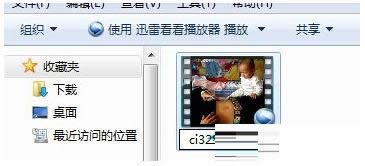
2、若是系统跳出重命名的警告窗口,大家直接点击“是”即可。

3、修改完成后,之前的视频文件就变成了这样,不管是谁看来,这都是一个无关要紧的文件,而且无法开启,应该不会再有人去强制打开了吧?对于一般的人来说,到了这一步,也就可以停止了,但是如果你想更私密的话,下面咱们继续走着!
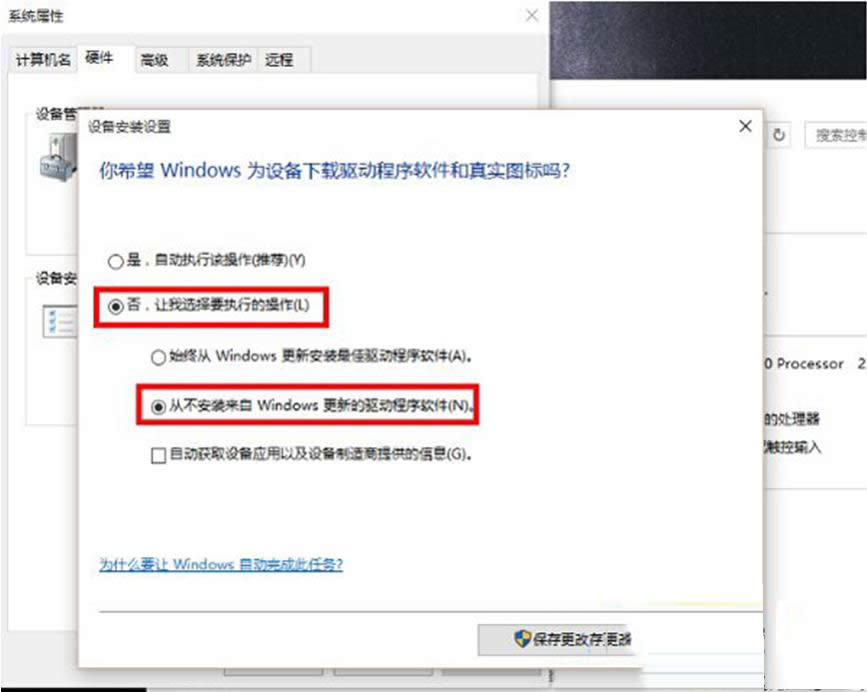
4、右键点击该文件,然后选择添加到压缩文件,接下来很重要,我们需要加密码,也就是解压时所需的密码,设置完成之后,之前的文件就会变成一个解压文件,如果需要解压的话,就需要输入刚刚我们设置的密码了,这样算不算是双重保险了呢?
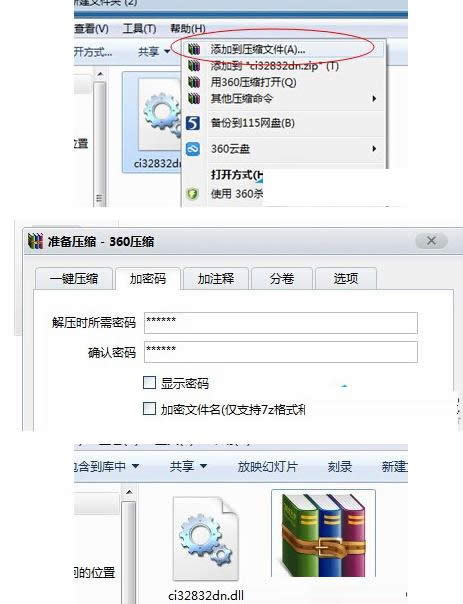
按照以上操作后,就可以将自己的文件设置成双重密码,确保文件的私密性,更多有关系统问题尽在小鱼一键重装系统官网。
Microsoft Windows,是美国微软公司研发的一套操作系统,它问世于1985年,起初仅仅是Microsoft-DOS模拟环境,后续的系统版本由于微软不断的更新升级,不但易用,也慢慢的成为家家户户人们最喜爱的操作系统。